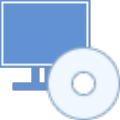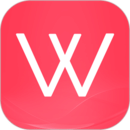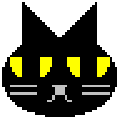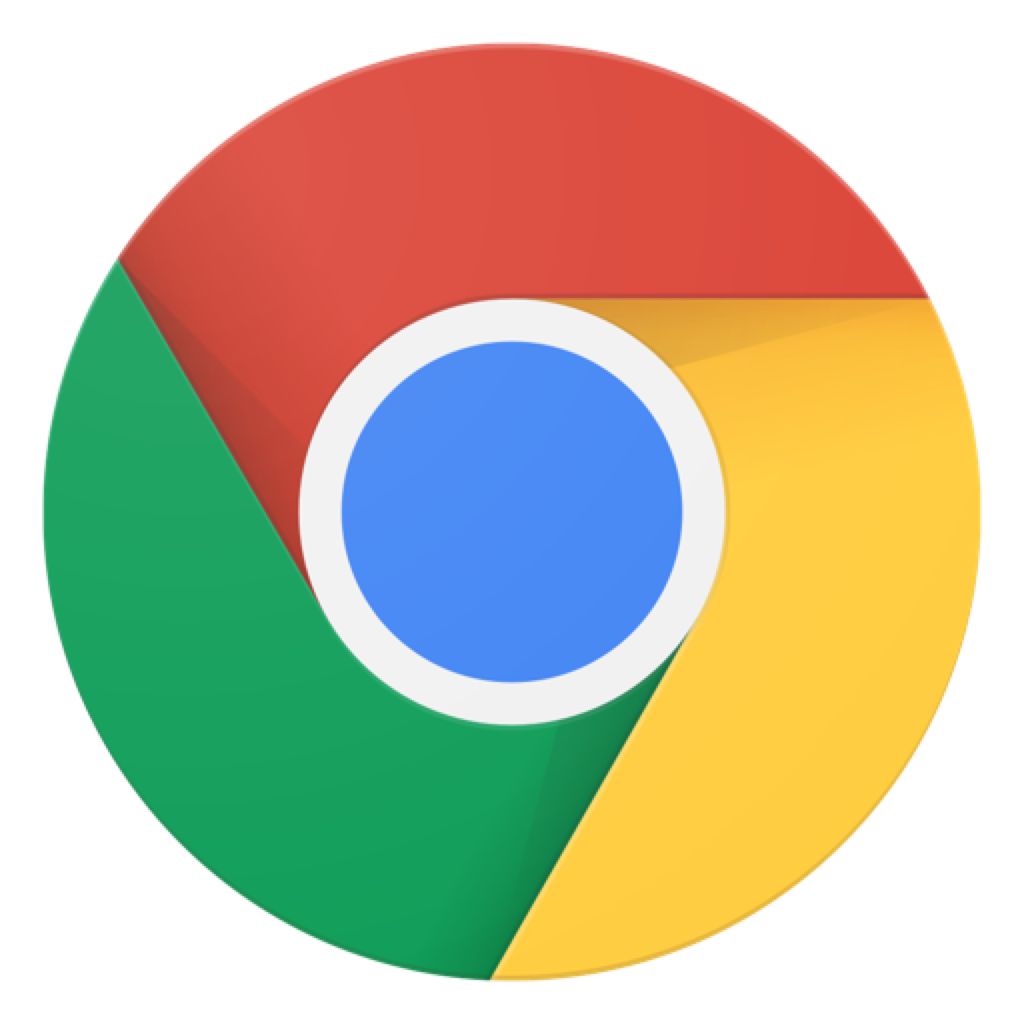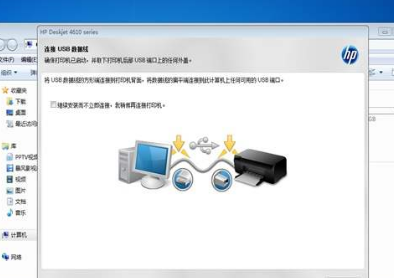软件介绍
magic mouse驱动是苹果公司官方自主研发的鼠标驱动、它支持win10和mac操作系统,以及兼容Mac OS以及WinXP/Vista/Win7。
另外magic mouse驱动支持拥有多个触点,可以配合这些操作系统,实现更多的功能。驱动下载时可以各位可以选择32位和64位在windows 10、Windows8、Windows 7系统上都可以安装与使用。它解决了苹果无线鼠标各种无法链接的问题。
这就是magic mouse驱动。相信各位都很激动,赶快跟我一起下载吧。
使用说明
Apple苹果Magic Mouse无线鼠标驱动Boot Camp官方支持的系统为Windows XP和Windows Vista SP2,此次驱动升级需要在Boot Camp 2.1基础上进行。Mac机通过Boot Camp安装Windows系统的用户直接下载该升级包安装即可。
而对于想要在普通PC上使用Magic Mouse鼠标的用户来说,实际上其驱动文件来自于苹果早在上月底就发布的一款蓝牙升级。我们在这里将其解压出来的32/64bit系统驱动文件提供本地下载,注意该驱动兼容支持Windows 7系统。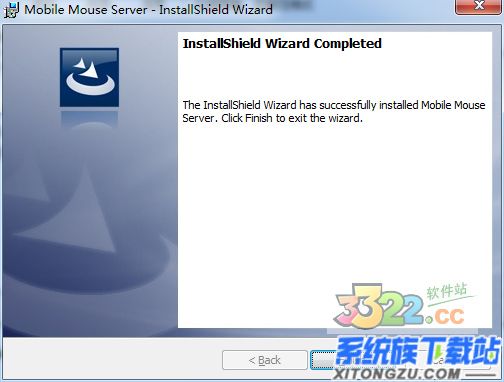
功能特点
1. 轻点
Magic Mouse 是先进的点击式鼠标,可在其 Multi-Touch 表面随处单击和双击。
苹果Magic Mouse无线鼠标操作介绍
2. 双键轻点
当你在系统偏好设置中选择启用辅助点按功能时,Magic Mouse 具有双键鼠标的功能。惯用左手的用户也可重新分配左右键。
苹果Magic Mouse无线鼠标操作介绍
3. 360°滚动
使用单指在 Multi-Touch 表面沿着任何方向轻刷,还可 360 度全方位移动。
苹果Magic Mouse无线鼠标操作介绍
4. 屏幕缩放
在键盘上按住 Control 键,用单指在Magic Mouse无线鼠标上滚动即可放大屏幕上的内容。
苹果Magic Mouse无线鼠标操作介绍
5. 双指轻扫
使用双指向左或向右轻扫 Multi-Touch 表面,可在 Safari 中浏览页面或在 iPhoto 中浏览照片。
使用教程
1,在购买 Magic Mouse 时,内置有二节新电池,可以直接使用。我们先打开 Magic Mouse 底部的电源开关。开关打开以后,在开关的上方指示灯会亮。
2,打开 Mac 上的“偏好设置”
3,在系统偏好设置中,点击打开“蓝牙”设置选项
4,随后在蓝牙设备列表中,可以发现当前的 Magic Mouse 鼠标,点击“配对”按钮
5,然后等待连接成功,可以在蓝牙设备中看见已经连接字样。这样就可以开始使用 Magic Mouse 鼠标了。
更新日志
修正触控板工作问题。
修正苹果笔记本数字音频接口红色LED指示灯常亮问题。
支持Magic Mouse鼠标和苹果无线键盘
.png)